Voor de meesten van ons is privacy erg belangrijk. Ook Apple is zich hiervan bewust en biedt daarom in iOS meerdere instellingen aan, waardoor de gebruiker de meeste functies naar eigen wens kan instellen. Een daarvan is het verbergen van de inhoud van meldingen van een bepaalde applicatie of van alle applicaties. Gedeeltelijke of volledige deactivering van meldingsvoorbeelden is vooral handig voor toepassingen zoals Messenger, WhatsApp, Instagram, Viber of Berichten, d.w.z. iMessage. Laten we dus kijken hoe we het moeten doen.
Het zou kunnen interesseer je

Hoe u notificatievoorbeelden kunt verbergen
Eerst moeten we naar de applicatie op onze iPhone of iPad gaan afstelling. Hier selecteren we vervolgens de bladwijzer oznámení. Nu zullen we de eerste optie kiezen Voorvertoningen. Hier kunnen we dan drie opties kiezen:
- Altijd: het meldingsvoorbeeld wordt zelfs op een vergrendelde telefoon weergegeven
- Wanneer ontgrendeld: het meldingsvoorbeeld wordt weergegeven nadat de telefoon is ontgrendeld
- Nikky: het meldingsvoorbeeld wordt niet weergegeven, zelfs niet nadat de telefoon is ontgrendeld
Deze opties zijn van toepassing op alle meldingen die u op uw apparaat ontvangt. Als u de weergave van meldingsvoorbeelden voor slechts één applicatie wilt wijzigen, heeft u die optie ook in het systeem. Het is voldoende als je binnen bent oznámení je klikt op een bepaalde sollicitatie, zoals Messenger, je gaat helemaal naar beneden en selecteer een optie Voorvertoningen. Daarna heb je dezelfde drie opties die we hierboven hebben beschreven.
De functie is meer dan handig en wordt bijvoorbeeld op de nieuwe iPhone X standaard geactiveerd: de inhoud van de melding wordt pas weergegeven nadat het gezicht via Face ID is herkend. Het werkt op dezelfde manier op oudere iPhones, d.w.z. nadat u uw vinger op Touch ID hebt gelegd of na het invoeren van een toegangscode.

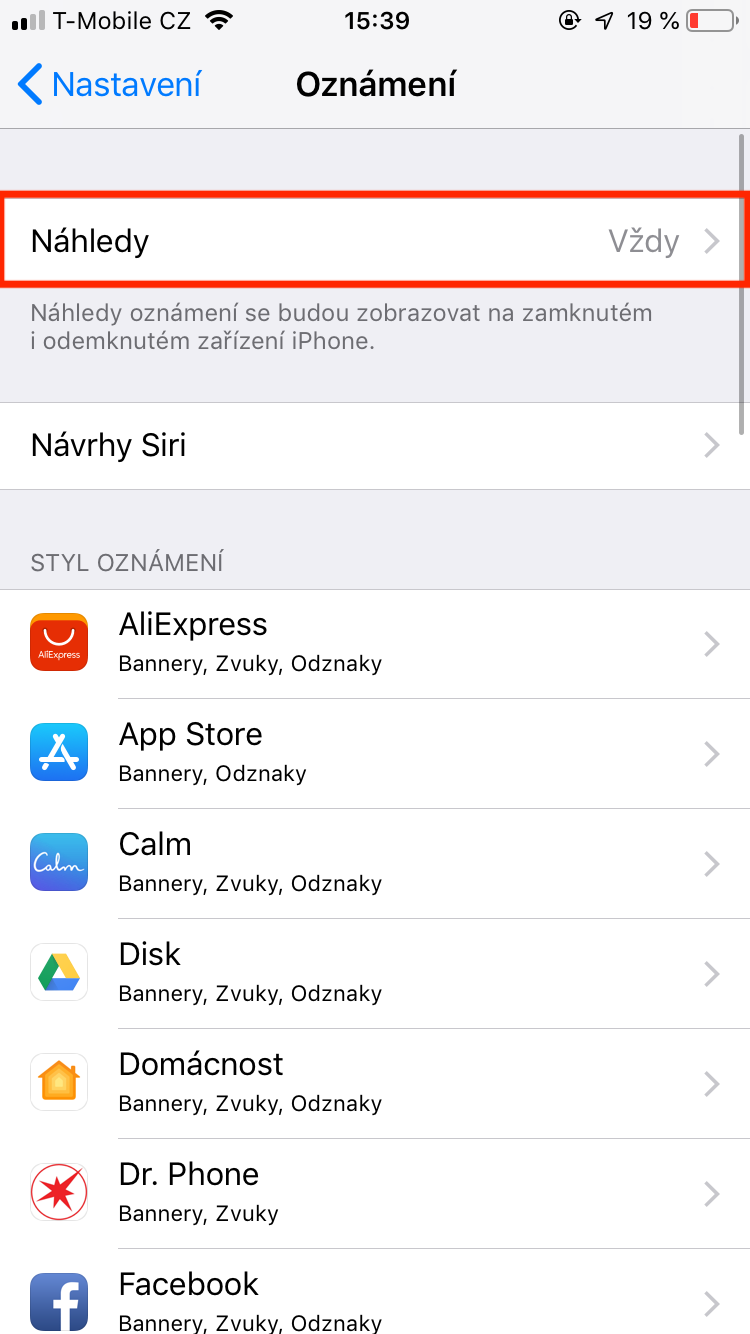
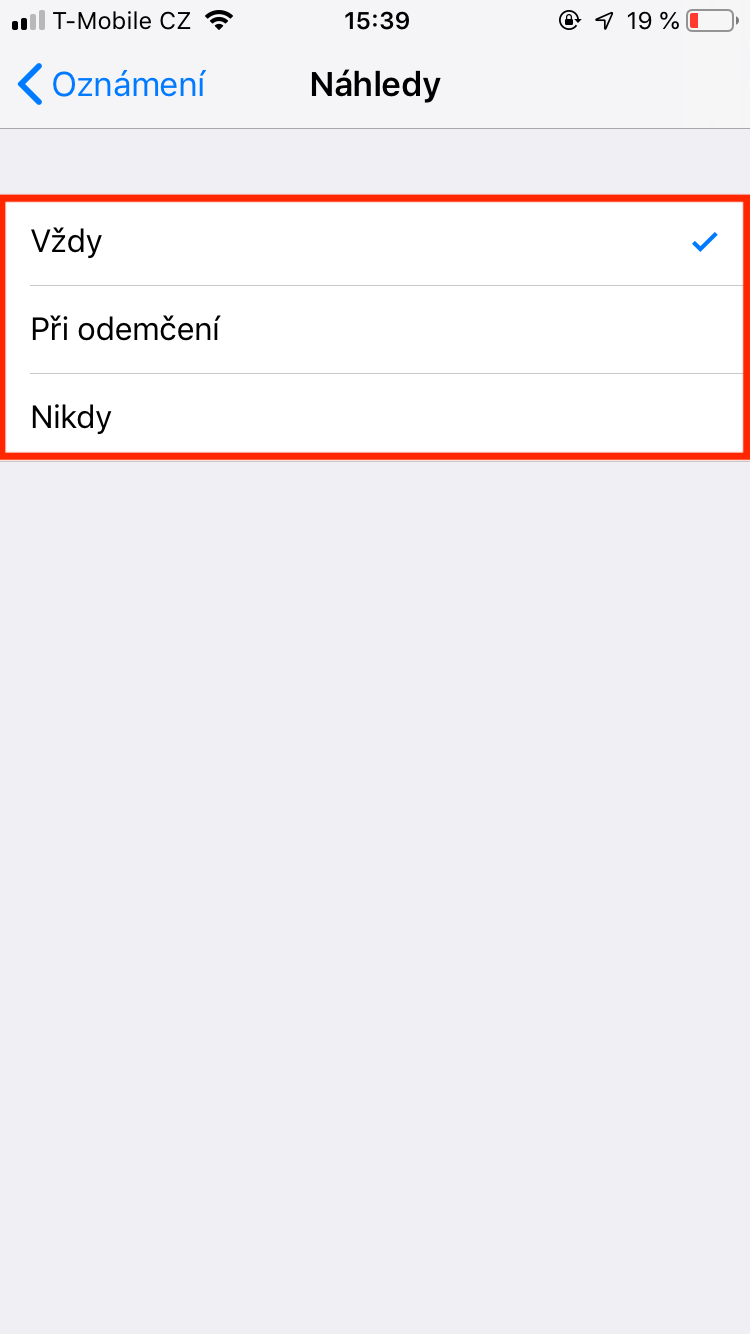
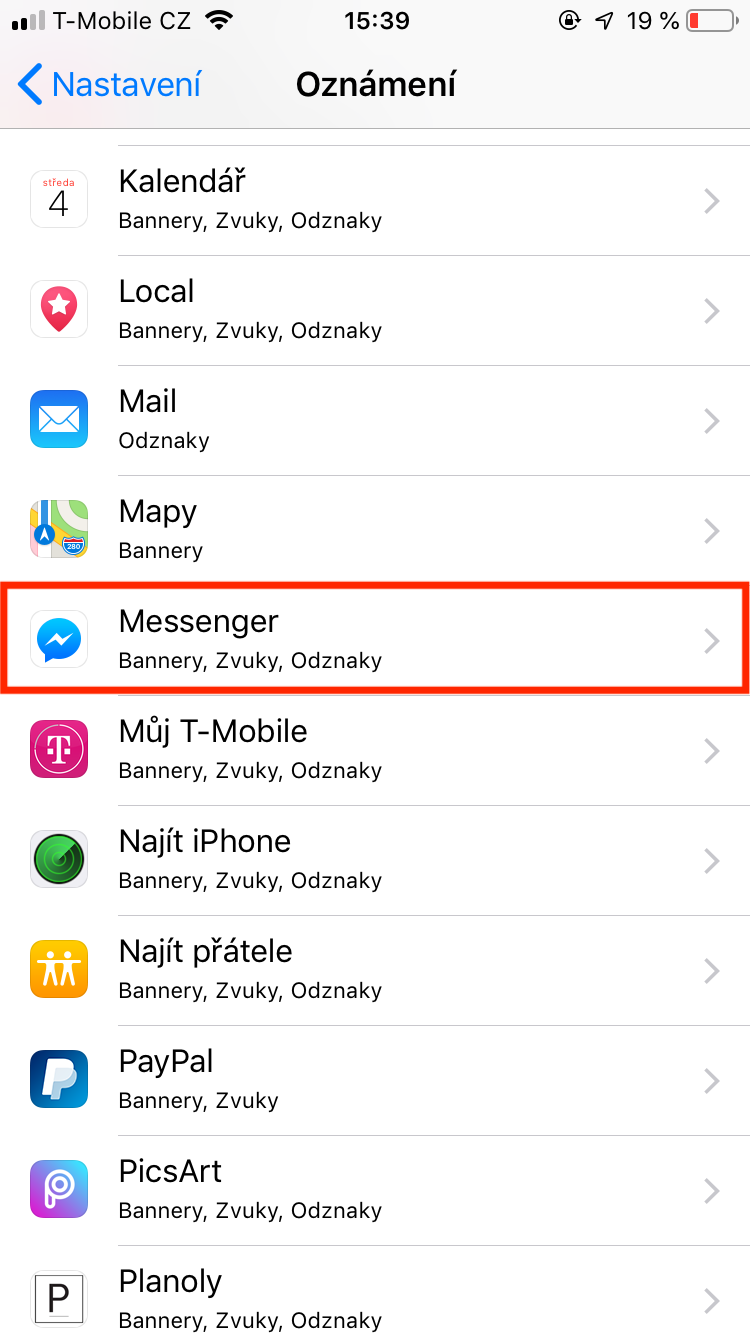
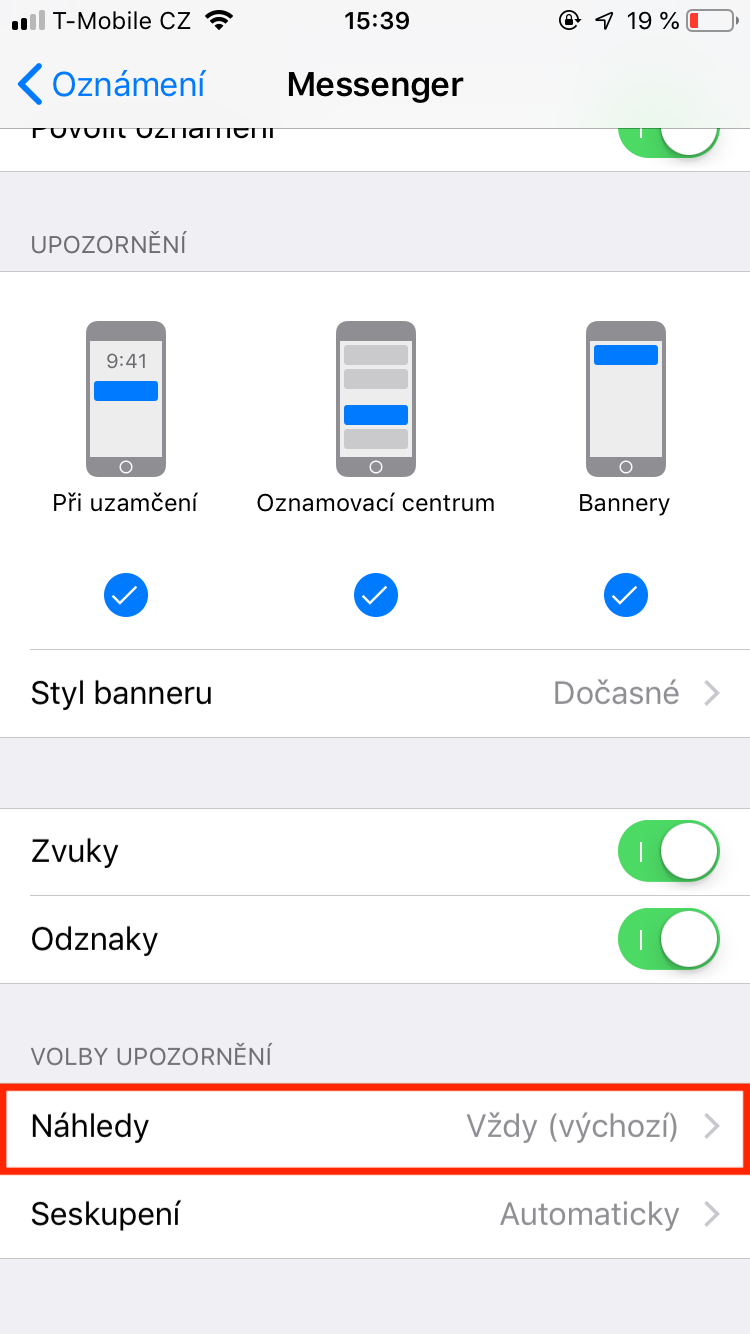
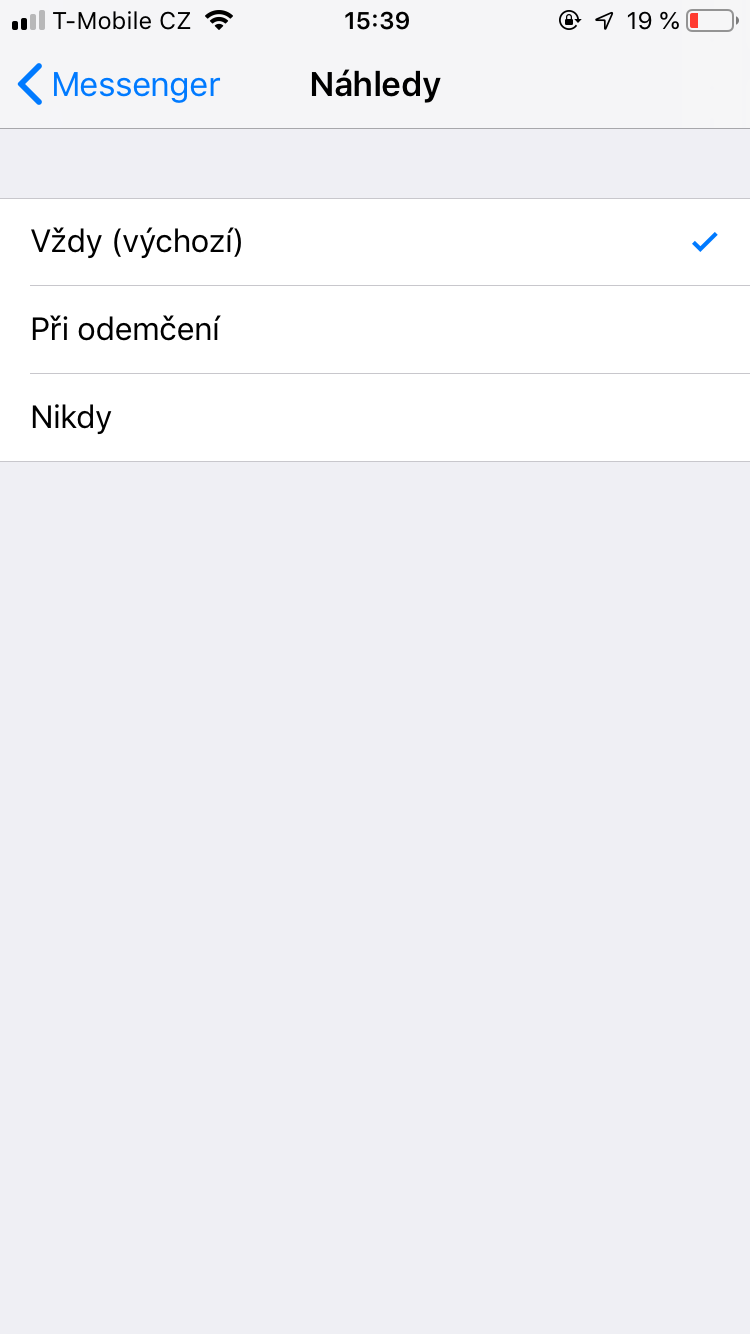
Maar hoe doe ik dat op WhatsApp?